컬러 다빈치 리졸브 생성 가이드
밝은 색상으로 동영상에 생동감을 불어넣을 준비가 되셨나요? 다빈치 리졸브는 강력한 컬러 그레이딩 기능을 갖추고 있어 영상을 향상시키고 세련되고 전문적인 외관을 제공하기 쉽습니다. 초보자든 전문 편집자든, 이 글은 컬러 다빈치 리졸브를 생성하는 모든 단계를 도와줄 것입니다. 기본적인 컬러 밸런스부터 시네마틱 컬러 그레이딩까지 모든 것을 논의해 보겠습니다.
파트 1.다빈치 리졸브의 컬러 생성기란 무엇인가요?
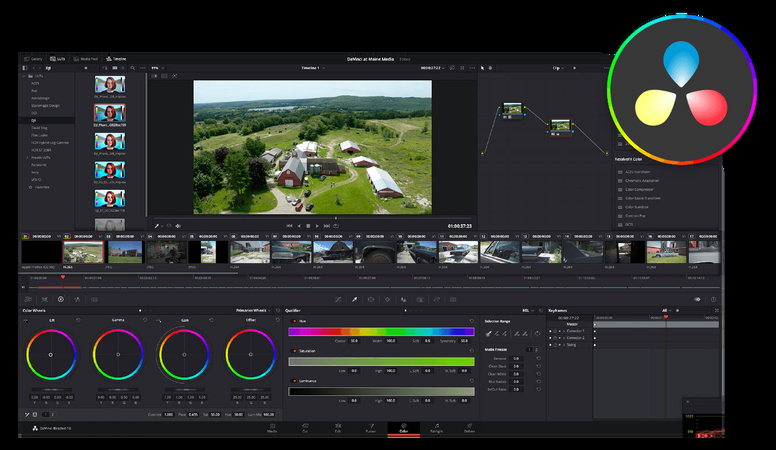
컬러 제네레이터는 다빈치 리졸브에서 매력적이고 영향력 있는 방식으로 동영상에 컬러를 추가하는 데 유용한 기능입니다. 컬러 제네레이터를 사용하면 복잡한 설정 없이도 솔리드 컬러 배경이나 오버레이를 쉽게 추가할 수 있을 뿐만 아니라 장면의 영역을 강조할 수 있습니다. 또한 비디오에 바로 컬러를 통합하여 장면에 생동감을 불어넣거나 영상의 전반적인 느낌과 외관을 부드럽게 개선할 수도 있습니다.
컬러 생성기는 어떻게 생겼나요?
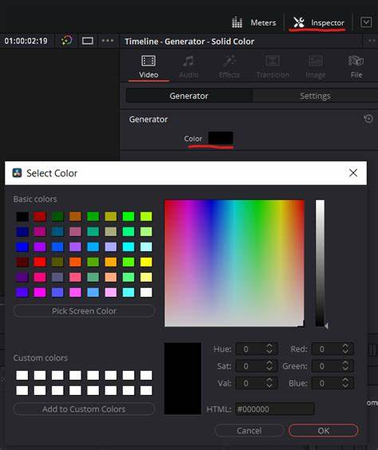
다빈치 리졸브에서 색상 생성기는 색상 패널 또는 색상 블록으로 표시되어 쉽게 설정할 수 있습니다. 전체 스펙트럼 팔레트에서 색상을 선택하거나 원하는 색상을 얻을 수 있는 특정 색상 코드를 결정할 수 있습니다. 생성기 도구는 효과 라이브러리에 남아 있으며 타임라인으로 직접 드래그할 수 있습니다.
컬러 생성기 사용 방법
컬러 제네레이터는 사용하기 정말 간단합니다. 타임라인에 배치한 다음 프로젝트 스타일에 맞는 색상, 채도, 불투명도를 선택합니다. 편집자는 타이틀 배경을 만들고, 분위기를 전달하기 위해 색상을 오버레이하고, 프레임의 일부를 색으로 분리하는 데 이 기능을 사용하는 것을 즐깁니다. 컬러 제네레이터는 매우 유연한 기능으로 동적 블러링이 다른 효과와 결합할 수 있습니다. 서로 겹쳐서 색상을 레이어드하여 시각적으로 멋진 효과를 만들 수 있습니다.
파트 2. 컬러 다빈치 리졸브를 생성하는 세부 단계
다빈치 리졸브의 간단한 컬러 생성기 도구를 사용하면 사용자 지정된 색상을 쉽게 만들 수 있습니다. 솔리드 컬러 배경을 추가하든, 오버레이를 만들거나, 일부 영역에 액센트를 추가하든, 이 단계는 프로세스를 진행하는 데 도움이 됩니다.
다빈치 리졸브에서 색상을 생성하는 단계
스텝 1.효과 라이브러리를 엽니다: 다빈치 리졸브를 열고 왼쪽 상단의 효과 라이브러리 탭으로 이동합니다.
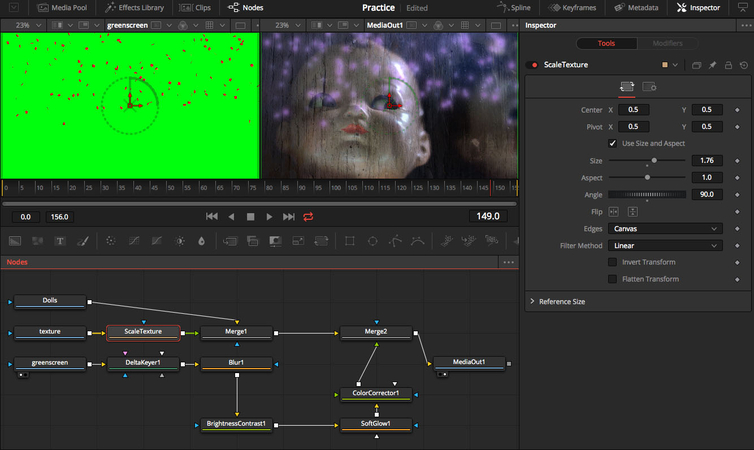
스텝 2. 컬러 생성기를 선택합니다: 이제 요소에 대한 특정 효과를 만들려면 컬러 생성기 효과 라이브러리를 선택하여 타임라인으로 드래그하여 새 컬러 레이어를 직접 추가합니다.
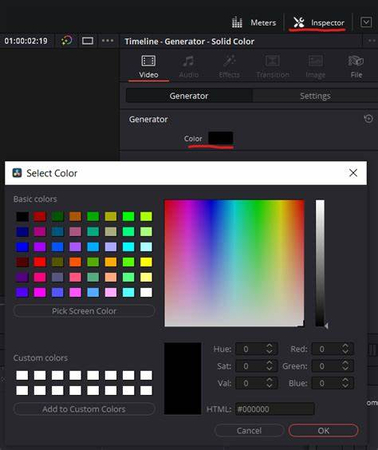
스텝 3. 색상 조정 색상 옵션 변경: 여기서는 원하는 색상을 선택하거나 색상, 채도 및 불투명도를 변경하거나 미세 조정을 위해 특정 색상 값을 입력할 수 있습니다.
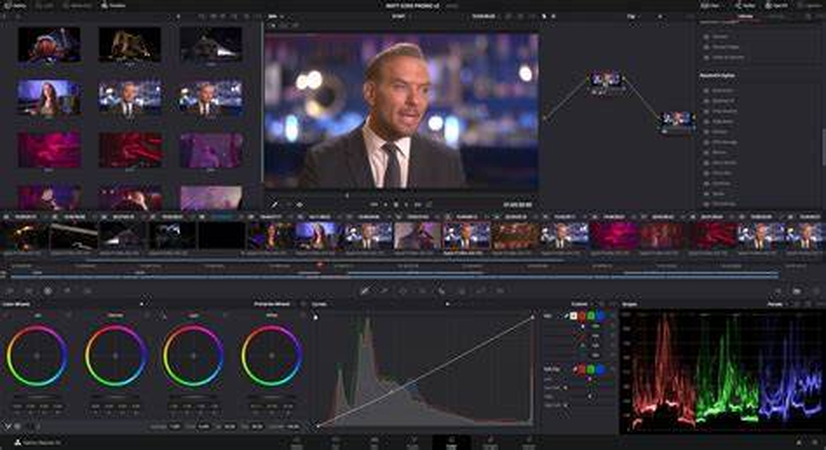
스텝 4. 위치 지정 및 크기 조정: 검사기 탭을 사용하여 색상 블록의 크기를 조정하고 위치를 지정합니다. 테두리나 기타 형태의 배경 액센트를 원할 때 정말 도움이 됩니다.
스텝 5. 다른 레이어와 블렌딩: 이제 불투명도와 블렌딩 모드를 조정하여 생성된 색상을 다른 레이어와 블렌딩할 수 있습니다. 이는 장면에 고유한 영향을 미치거나 은은하게 틴팅하는 데 이상적입니다.
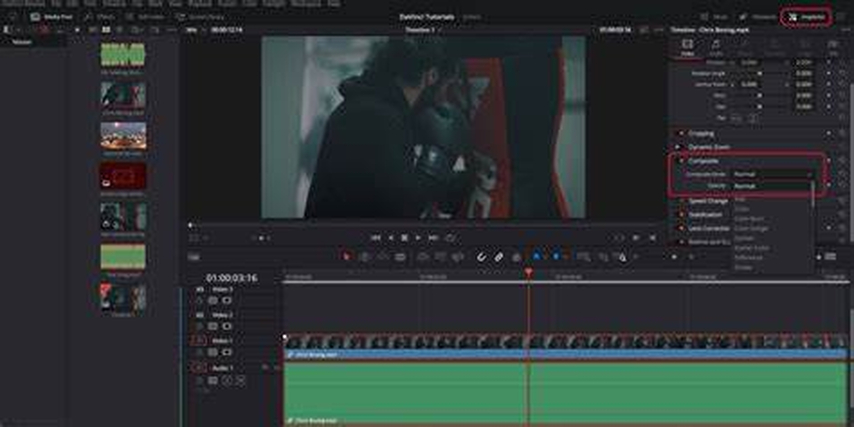
컬러 생성기 사용의 장점
- 드래그 앤 드롭 기능을 사용하면 신규 사용자가 컬러 생성기를 매우 쉽게 사용할 수 있습니다.
- 컬러 값, 불투명도, 믹싱을 완벽하게 제어하여 사용자 지정 가능한 컬러 팔레트를 만들 수 있습니다.
- 컬러 생성기는 효과 라이브러리에서 사용할 수 있으므로 색상을 쉽게 추가할 수 있습니다.
컬러 생성기 사용의 단점
- 주로 단색으로 작동하므로 정교한 작업에는 특별히 적합하지 않습니다.
- 특정 효과는 오버레이가 필요하며 타임라인은 매우 복잡할 수 있습니다.
- 오버레이와 컬러 레이어를 과도하게 사용하면 저가형 PC의 재생 성능이 저하될 수 있습니다.
파트 3. 프로 팁. 다빈치 리졸브의 최고의 비디오 컬러라이저 대안
동영상에 색을 더 쉽게 추가할 수 있는 방법을 원한다면 HitPaw 비디오 컬러라이저가 다빈치 리졸브의 훌륭한 대안입니다. HitPaw VikPea(origin 이름은 HitPaw Video Enhancer)는 초보자와 빠르고 세련된 결과를 원하는 사람 모두에게 이상적입니다. 높은 학습 곡선 없이도 비디오 영상에 화려한 색상을 추가할 수 있는 간단한 방법을 제공합니다. 이 프로그램은 전문가 수준의 효과적이고 사용자 친화적인 방법을 제공하므로 모든 비디오 편집 애호가에게 훌륭한 선택이 될 수 있습니다.
HitPaw VikPea를 선택하는 이유
- 색상 균형과 밝기를 자동으로 조정하여 고품질 이미지를 생성합니다.
- 컬러 보정은 초보자도 사용하기 쉽고 전문가도 빠르게 사용할 수 있습니다.
- 대형 프로젝트를 진행할 때 여러 동영상을 동시에 컬러링하여 시간을 절약할 수 있습니다.
- 최대 4K의 해상도가 지원되므로 거의 모든 종류의 동영상을 고품질로 색칠할 수 있습니다.
비디오 컬러화 단계
스텝 1.컴퓨터에 HitPaw VikPea 설치를 다운로드합니다.
스텝 2.다운로드한 소프트웨어를 엽니다. 그런 다음 색상을 지정할 "비디오 추가" 옵션이 표시됩니다. 파일을 메인 인터페이스로 드래그하거나 드롭할 수도 있습니다.

스텝 3.HitPaw는 여러 AI 모델을 제공합니다. AI 설정에서 "컬러라이즈 모델"을 선택하여 동영상에 색상을 추가합니다.

스텝 4.이제 4단계에서 미리 보기를 클릭하여 동영상을 처리합니다. 결과가 만족스러우면 내보내기를 클릭하여 컬러 동영상을 PC에 저장합니다.

HitPaw VikPea에 대해 자세히 알아보기
마무리
컬러는 동영상에 큰 변화를 가져올 수 있으며, 다빈치 리졸브는 이를 달성하는 데 도움이 되는 강력한 도구를 제공합니다. 컬러 제네레이터는 톤을 실험하고, 매력적인 배경을 만들고, 밝은 오버레이를 추가하는 데 필요한 모든 것을 제공합니다. 하지만 더 간단하고 간소화된 솔루션을 원한다면 HitPaw 비디오 컬러라이저가 훌륭한 옵션입니다. 광범위한 편집 없이도 고품질의 출력을 원하는 사람들에게 이상적입니다.





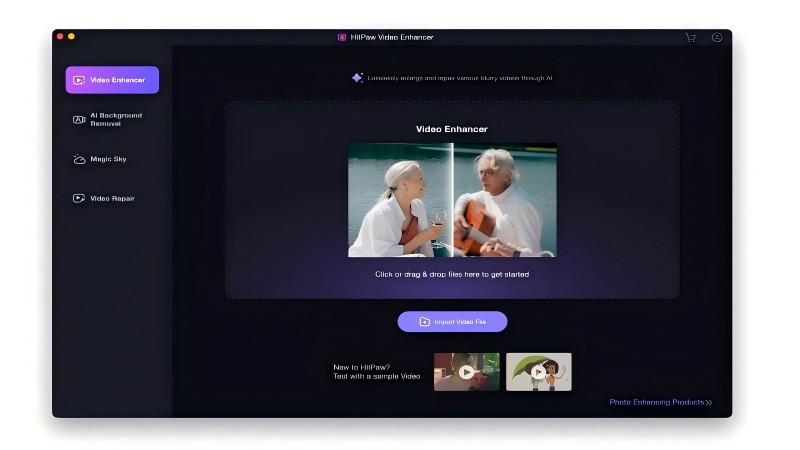
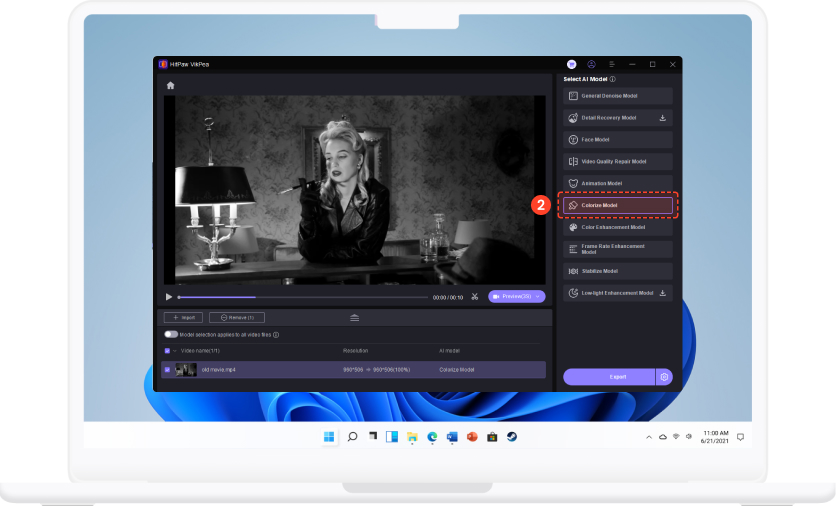
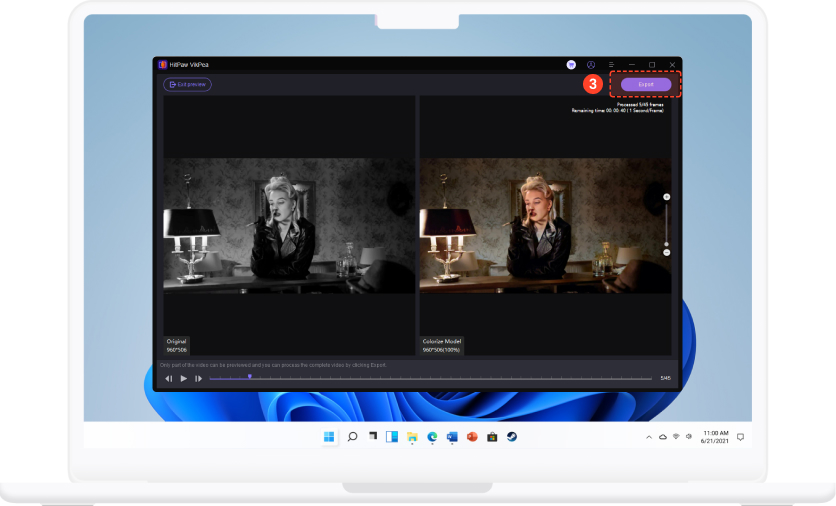

 HitPaw FotorPea
HitPaw FotorPea HitPaw VoicePea
HitPaw VoicePea  HitPaw Univd
HitPaw Univd 
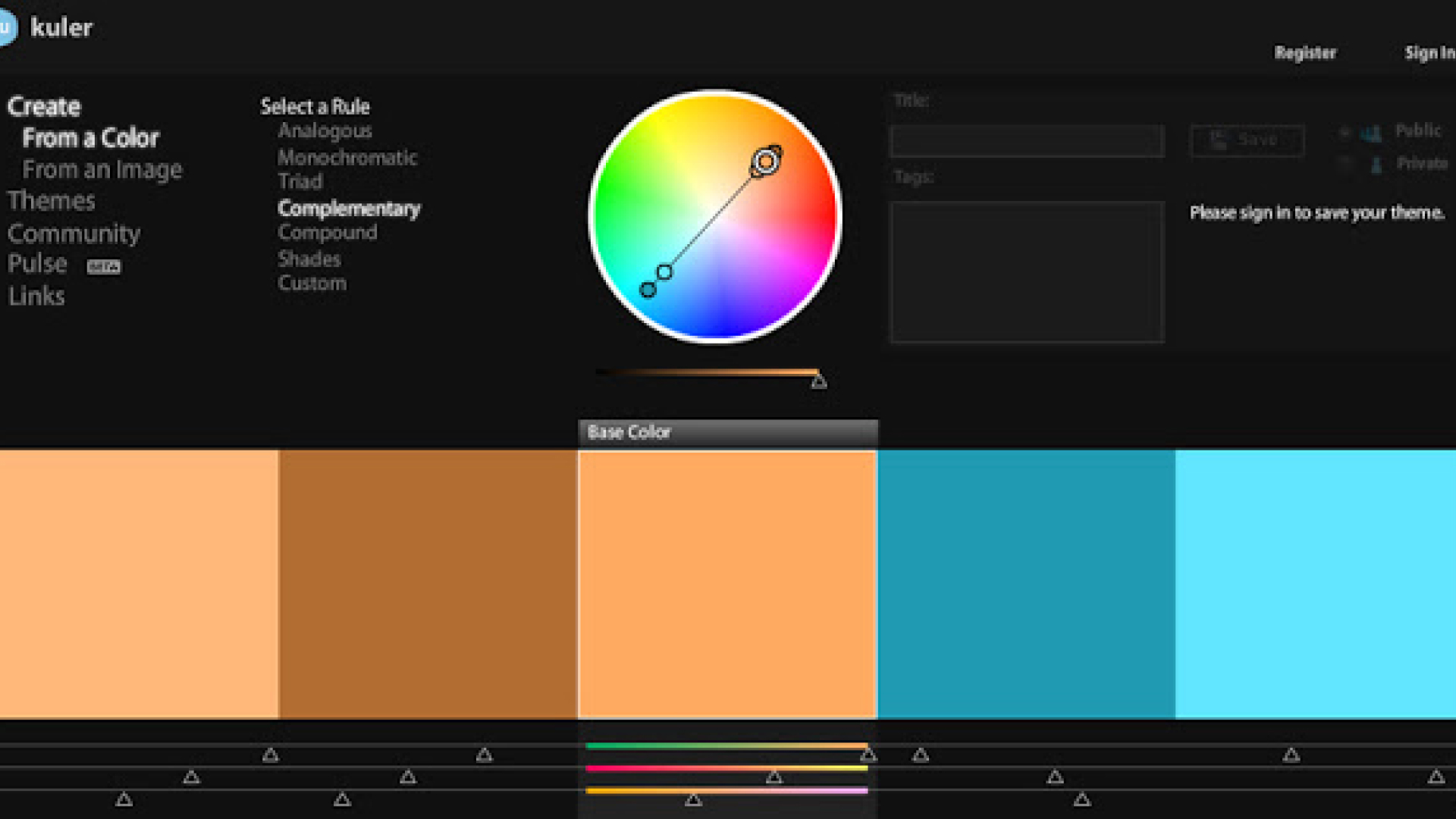


이 문서 공유하기:
제품 등급을 선택하세요:
김희준
편집장
프리랜서로 5년 이상 일해왔습니다. 새로운 것들과 최신 지식을 발견할 때마다 항상 감탄합니다. 인생은 무한하다고 생각하지만, 제 자신은 한계를 모릅니다.
모든 기사 보기댓글 남기기
HitPaw 기사에 대한 리뷰 작성하기